當我插入 USB 裝置時我的電腦當機
「幾乎每次(不是一直這樣,但 90% 的情況下)我將 USB 隨身碟或 mp3 插入電腦時,都會導致電腦當機。我遇到這個問題有一段時間了,說實話,這真的很麻煩,
如果您對這個問題有任何想法,誰能給我一些解決辦法,我將不勝感激,謝謝。
插入 USB 隨身碟後電腦當機是一個很常見的問題。事實上,當 USB 損壞或 USB 連接埠驅動程式損壞時,這個問題經常會出現。在採取行動之前,您可以嘗試以下兩種快速修復方法。
- 嘗試將 USB 隨身碟連接到電腦上的另一個 USB 連接埠。
- 透過將此磁碟機連接到另一台電腦來檢查是否有相同問題。
如果還是沒有成功,您也可以嘗試執行下列方法(Windows 11/10/7)來解決問題:
方法1. 使用免費工具檢查磁碟區
EaseUS Partition Master Free 可以幫助您輕鬆檢查磁碟區。
步驟 1. 電腦上開啟 EaseUS Partition Master。然後,右鍵點選要檢查的磁碟區,選擇「進階功能」>「檢查檔案系統」。
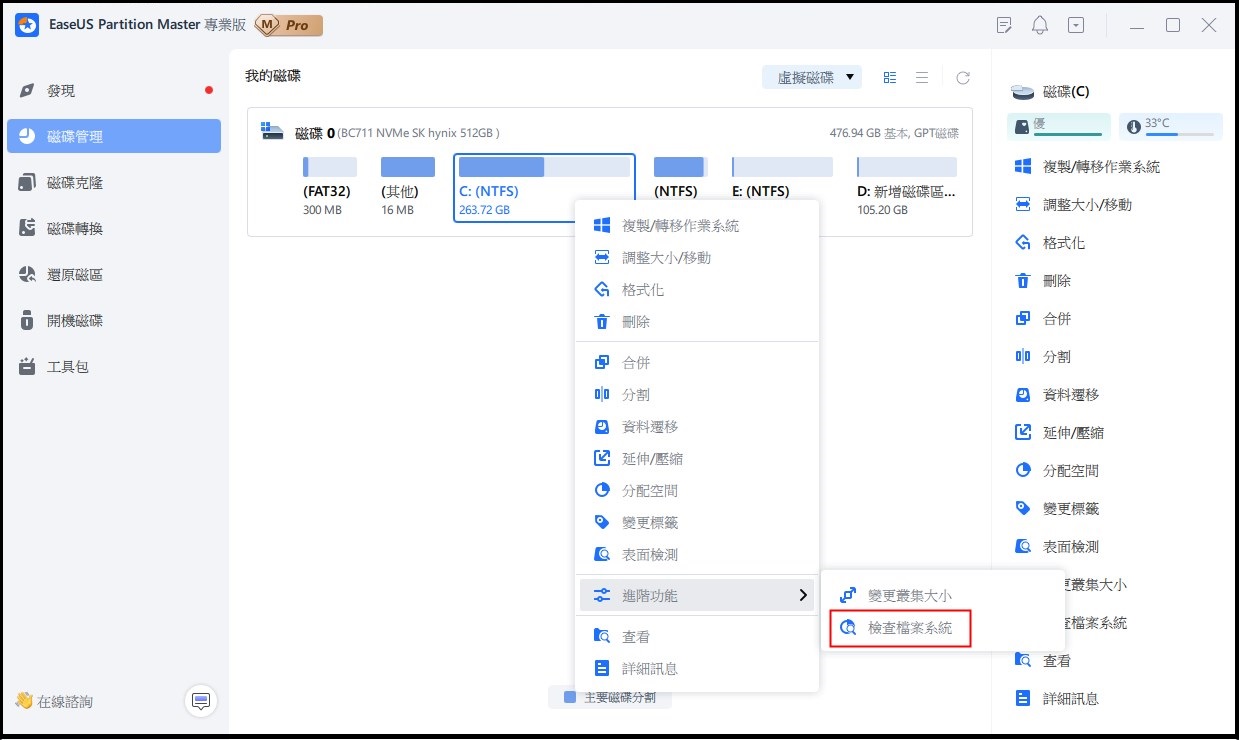
步驟 2. 在檢查檔案系統視窗中,勾選「嘗試修復發現的問題」選項並點選「開始」。
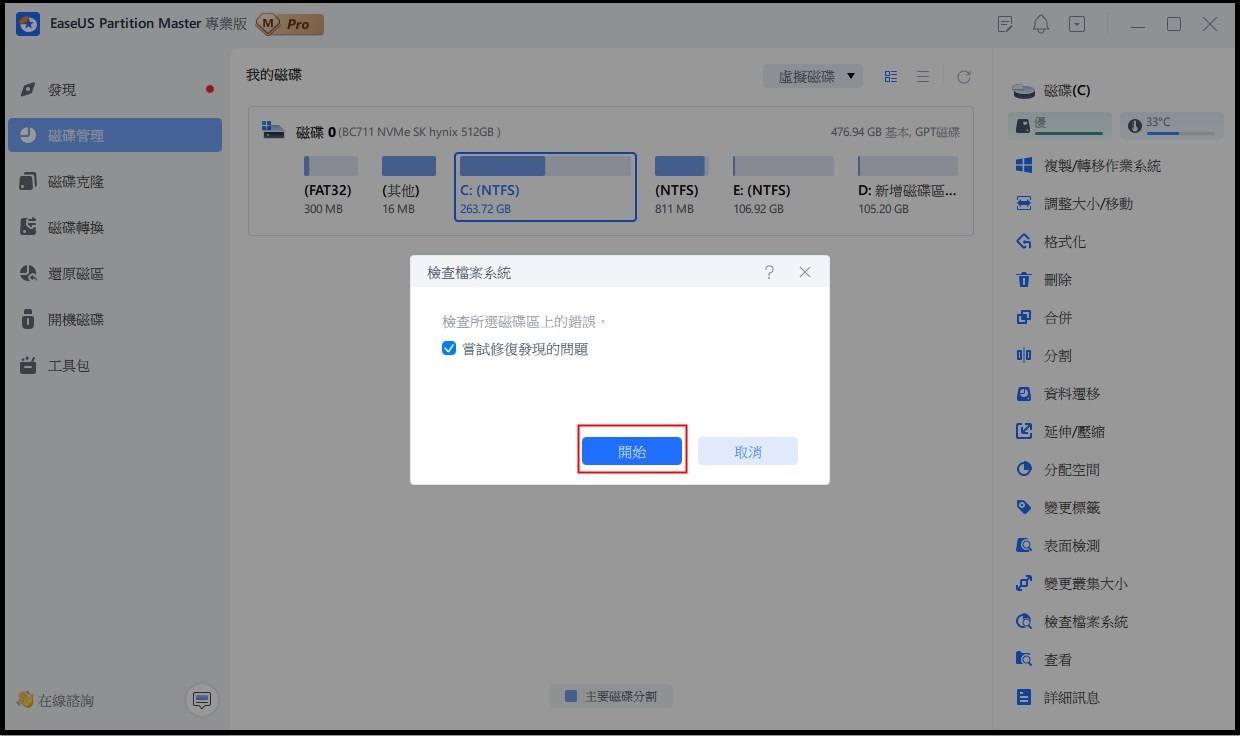
步驟 3. 軟體將開始檢查您的磁碟中的磁碟區檔案系統。完成後,點選「完成」按鈕。
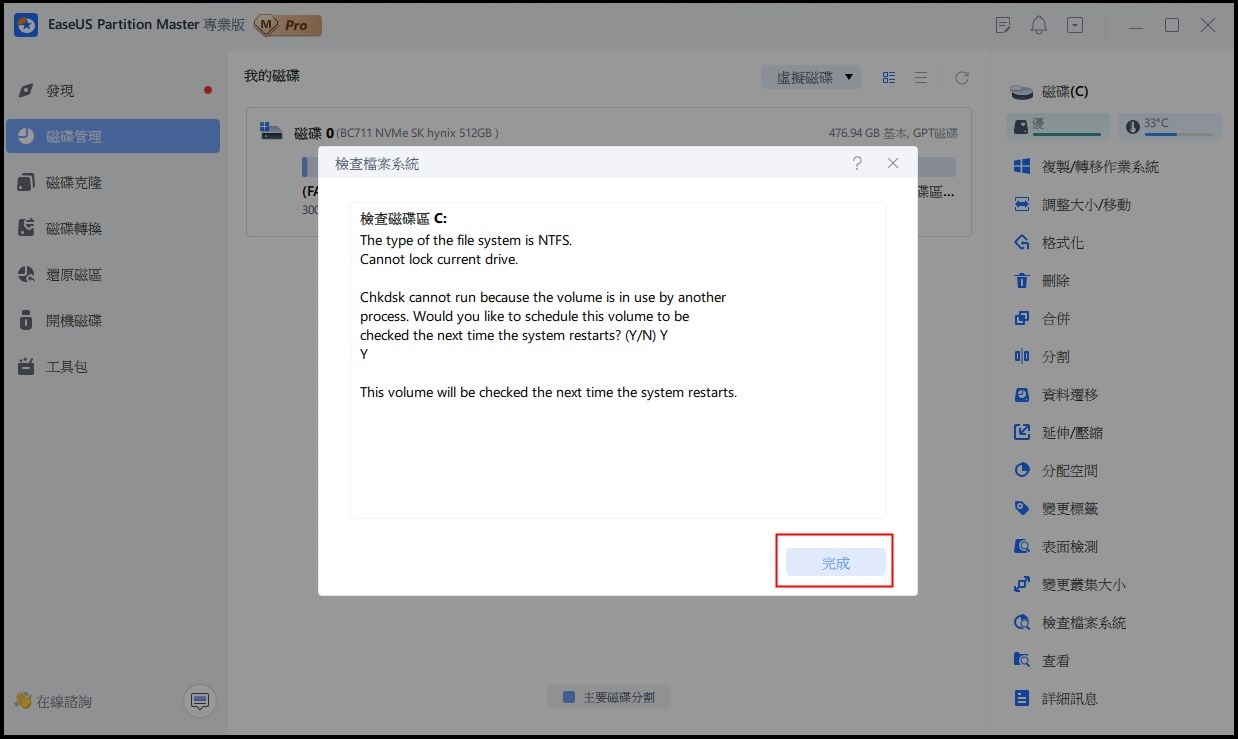
方法 2. 解除安裝並重新安裝 USB 驅動程式
1. 首先搜尋裝置管理員並雙擊它
2. 在裝置管理員中,雙擊展開“通用序列匯流排控制器”,右鍵點選主機控制器,按一下“解除安裝”,然後按一下“確定”。
3. 檢查驅動程式旁邊是否有感嘆號,這表示驅動程式安裝有問題。
4. 重複步驟 2 以解除安裝「通用序列匯流排控制器」下的所有項目。
5. 然後,重新啟動電腦,Windows 11/10/7 將自動重新安裝所有 USB 控制器。
- 提示
- 必須先斷開所有USB裝置,然後再執行上述操作。完成上述操作後,開啟“磁碟管理”,檢查USB磁碟機是否出現在磁碟機清單中。如果磁碟機顯示在「磁碟管理」視窗中,請嘗試在那裡開啟它,並將所有檔案從磁碟機中移出(如果已開啟)。如果未顯示,請依照本教程修復 USB 隨身碟在 Windows 10/8/7 中未顯示的問題。
這篇文章有解決您的問題嗎?
相關文章
-
如何在 Windows 上修復磁碟空間不足的錯誤 [2026 新]
![]() Agnes/2025-12-31
Agnes/2025-12-31
-
修正 Windows 10/8/7 中 NTLDR 丟失的 8 個解決方案
![]() Ken/2025-01-24
Ken/2025-01-24
-
3 款最佳 Windows 11 23H2 ISO 下載器 & 完整教學指南
![]() Harrison/2025-01-24
Harrison/2025-01-24
-
如何在 Windows 7 上安裝 Windows 11【深度教學】
![]() Ken/2025-01-24
Ken/2025-01-24
關於 EaseUS Partition Master
全面的磁碟 & 分割區管理軟體,適合個人或商業用途。讓它幫您管理硬碟:調整分割區大小,格式化,刪除,克隆或格式轉換。
簡易教學影片

如何切割Windows 11/10/8/7硬碟
這篇文章是否有幫到您?
需要我們提供什麼樣的幫助
輸入問題並找到答案。
